phpエディタのBaicaoが「win10のマイクを最大に設定しても音が出ないのはなぜですか?」という質問に答えます。 Win10システムを使用している場合、マイクの音声を最大に調整できない状況が発生する場合があります。これは、システム設定、ドライバーの問題、またはハードウェア障害が原因である可能性があります。以下では、この問題を解決するために考えられる解決策をいくつか詳しく紹介します。
Win10 マイク レベルはフルですが、サウンドはまだ小さな問題の分析です
方法 1:
1. [コントロール パネル] [ハードウェアとサウンド] を開きます。

#2. 次に、管理対象オーディオ デバイスを開きます。
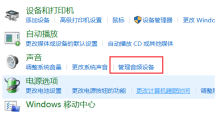
#3. [サウンド] インターフェースで [録音] タブに切り替え、[マイク] をダブルクリックします。

#4. クリックして [レベル] タブに切り替え、マイクの音量を最大に調整します。マイクの音が十分に大きくない場合は、強化するマイク。
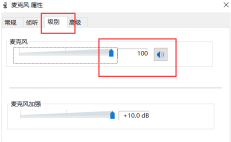
方法 2:
1. マイク ジャックが正しく接続されているかどうかを確認します。
2. 通常、マイク付きヘッドフォンには 2 セットの配線プラグが付いています。
3. 1 つのグループには緑色のプラグ (つまり、ヘッドフォンのオーディオ信号) があり、もう 1 つのグループには赤いプラグ (つまり、マイク信号入力) があります。 3

#4. まず、赤いプラグがコンピューター パネル上の対応する赤いジャックに接続されていることを確認します (通常はヘッドフォンとマイクのアイコンがあります)。
方法 3: サウンド カード ドライバーが正常かどうかを確認する
1. [スタート] メニューをクリックし、[ファイル名を指定して実行] を選択し、実行時に [devmgmt.msc] と入力します。

#2. [OK] をクリックして [デバイス マネージャー] を開き、デバイス マネージャーのどこかに感嘆符または疑問符の付いた項目が表示されるかどうかを確認します。
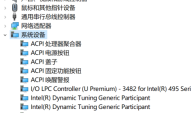
3. [サウンド、ビデオ、およびゲーム コントローラー] の前の数字を展開し、その下に感嘆符または疑問符が付いている項目があるかどうかを確認します。
4. ある場合は、サウンド カード ドライバーが異常であるか、インストールされていないことを意味します。
5. [ドライブ ウィザード] をダウンロードしてインストールします。
6. [基本ステータス]の[ドライバーのアップグレード]をクリックします。
7. サウンド カード ドライバーをアップグレードした後、コンピューターを再起動し、音声通話を試してください。
以上がwin10 のマイクが最大に設定されていますが、それでも音が出ないのはなぜですか?の詳細内容です。詳細については、PHP 中国語 Web サイトの他の関連記事を参照してください。
 13 Windowsキーボードショートカット私はなしでは生きられませんでしたMay 12, 2025 am 03:02 AM
13 Windowsキーボードショートカット私はなしでは生きられませんでしたMay 12, 2025 am 03:02 AMWindowsキーボードショートカットのマスター化だけでは、効率だけではありません。コンピューティングエクスペリエンス全体を合理化します。 Windowsのインターフェイスは、メニューのレイヤー内で重要な設定を隠す直感よりも少ない場合があります。 幸いなことに、無数のショートカットが存在します
 PCをスピードアップする方法(Windows11)May 11, 2025 pm 06:01 PM
PCをスピードアップする方法(Windows11)May 11, 2025 pm 06:01 PMWindows 11 PCは通常よりも遅くなっていますか? アプリを開いて、永遠にウェブサイトを読み込んでいますか?あなたは一人ではありません! このガイドは、複雑な設定調整なしでコンピューターのパフォーマンスを高めるための3つのシンプルでダウンロードなしソリューションを提供します
 このミニPCは、それほど偉大なタブレットとしても兼ねていますMay 11, 2025 am 06:01 AM
このミニPCは、それほど偉大なタブレットとしても兼ねていますMay 11, 2025 am 06:01 AMタブレットを装ったこのミニPCは、望まれることをたくさん残します。 7インチ、1290x800解像度の解像度画面は圧倒的です。メディア消費に使用する人もいるかもしれませんが(7インチのAmazon Fire Tabletに似ています)、主な選択肢になることはほとんどありません
 Razerの新しいBasilisk Mobile&Joroは、外出先のゲーム用ですMay 11, 2025 am 03:02 AM
Razerの新しいBasilisk Mobile&Joroは、外出先のゲーム用ですMay 11, 2025 am 03:02 AMRazerは、モバイルゲーマー向けに設計された新しいBasilisk MobileおよびJoro Gaming Keyboardを発売します。 Joroキーボードは小さいですが、フルファンクションキーの行とフルサイズの矢印キーが付属しており、おなじみの快適なレイアウトが提供されます。低いボタンの設計は、人間工学に基づいた手の姿勢を維持するのに役立ち、長期的なゲームによって引き起こされる疲労を軽減します。 Joroはゲームレベルのキーを使用して、高速かつ正確なキー応答と満足のいくフィードバックを確保し、耐久性のあるUVコーティングされたABSキーキャップで耐久性を高めます。 競争力のあるプレーヤーの場合、Joroにはスナップタップモードも付属しています。これにより、最初のキーをリリースせずに2つのキー間のより速い入力を許可することで、一人称シューティングゲームが改善されます。
 Lenovo' s Legion 9iゲームラップトップには18インチの大量の画面がありますMay 10, 2025 pm 09:04 PM
Lenovo' s Legion 9iゲームラップトップには18インチの大量の画面がありますMay 10, 2025 pm 09:04 PMLenovoの最新のLegion 9iゲームラップトップは大国ですが、携帯性が懸念事項かもしれません。 この第10世代モデルは、レギオン9iシリーズの最初の画期的な18インチディスプレイを誇っています。 画面には、最大4K RESの見事なビジュアルがあります
 msi'の最新の小さなPCを購入できますMay 10, 2025 am 03:01 AM
msi'の最新の小さなPCを購入できますMay 10, 2025 am 03:01 AMMSIは、コンパクトでファンレス埋め込みPCを発表します:MS-C927 小型のコンピューターに感謝する人にとって、MSIの最新の製品であるMS-C927は注目に値する追加ですが、その美学は受賞歴はないかもしれません。 このファンレス埋め込みPCはデシグです
 私のお気に入りのフィジェットのおもちゃは機械的なスイッチですMay 10, 2025 am 01:04 AM
私のお気に入りのフィジェットのおもちゃは機械的なスイッチですMay 10, 2025 am 01:04 AMメカニカルキーボードのサクサクした音は心地よいですが、キーボードを使用する場合にのみ聞くことができます。これらの小さくて安価なストレスを緩和するおもちゃは、この問題を解決します。 クリックしたもので遊ぶことは私を落ち着かせました。音は心地よく、他のことに焦点を合わせながら手が動いていました。私はこれを、クラスメートを悩ませた伸縮式ペン(私が論文を書く必要がある時代に)でこれをしていました。 しかし、今では、機械式キーボードと機械式シャフトも同じ効果をもたらしています。メカニカルシャフトによって作られたクリックとサウンドは心地よく、さまざまな機械シャフトの異なる感覚と「クリック」は満足度を高めます。 関連######私はキーボードを収集していない機械軸やキーキャップに夢中です わかりました、たぶん私はクリックするものを収集することに夢中です。 第1条
 ファイルエクスプローラーのデフォルトビューを変更する方法(Windows11)May 09, 2025 pm 02:02 PM
ファイルエクスプローラーのデフォルトビューを変更する方法(Windows11)May 09, 2025 pm 02:02 PMWindows11ファイルエクスプローラーのカスタマイズ:希望ビューの設定と保存のガイド ファイルエクスプローラーのデフォルトビューにうんざりしていませんか? このガイドは、Windows11で優先フォルダービューを簡単に変更し、永久に保存する方法を示しています。


ホットAIツール

Undresser.AI Undress
リアルなヌード写真を作成する AI 搭載アプリ

AI Clothes Remover
写真から衣服を削除するオンライン AI ツール。

Undress AI Tool
脱衣画像を無料で

Clothoff.io
AI衣類リムーバー

Video Face Swap
完全無料の AI 顔交換ツールを使用して、あらゆるビデオの顔を簡単に交換できます。

人気の記事

ホットツール

WebStorm Mac版
便利なJavaScript開発ツール

SecLists
SecLists は、セキュリティ テスターの究極の相棒です。これは、セキュリティ評価中に頻繁に使用されるさまざまな種類のリストを 1 か所にまとめたものです。 SecLists は、セキュリティ テスターが必要とする可能性のあるすべてのリストを便利に提供することで、セキュリティ テストをより効率的かつ生産的にするのに役立ちます。リストの種類には、ユーザー名、パスワード、URL、ファジング ペイロード、機密データ パターン、Web シェルなどが含まれます。テスターはこのリポジトリを新しいテスト マシンにプルするだけで、必要なあらゆる種類のリストにアクセスできるようになります。

mPDF
mPDF は、UTF-8 でエンコードされた HTML から PDF ファイルを生成できる PHP ライブラリです。オリジナルの作者である Ian Back は、Web サイトから「オンザフライ」で PDF ファイルを出力し、さまざまな言語を処理するために mPDF を作成しました。 HTML2FPDF などのオリジナルのスクリプトよりも遅く、Unicode フォントを使用すると生成されるファイルが大きくなりますが、CSS スタイルなどをサポートし、多くの機能強化が施されています。 RTL (アラビア語とヘブライ語) や CJK (中国語、日本語、韓国語) を含むほぼすべての言語をサポートします。ネストされたブロックレベル要素 (P、DIV など) をサポートします。

SublimeText3 Mac版
神レベルのコード編集ソフト(SublimeText3)

AtomエディタMac版ダウンロード
最も人気のあるオープンソースエディター






